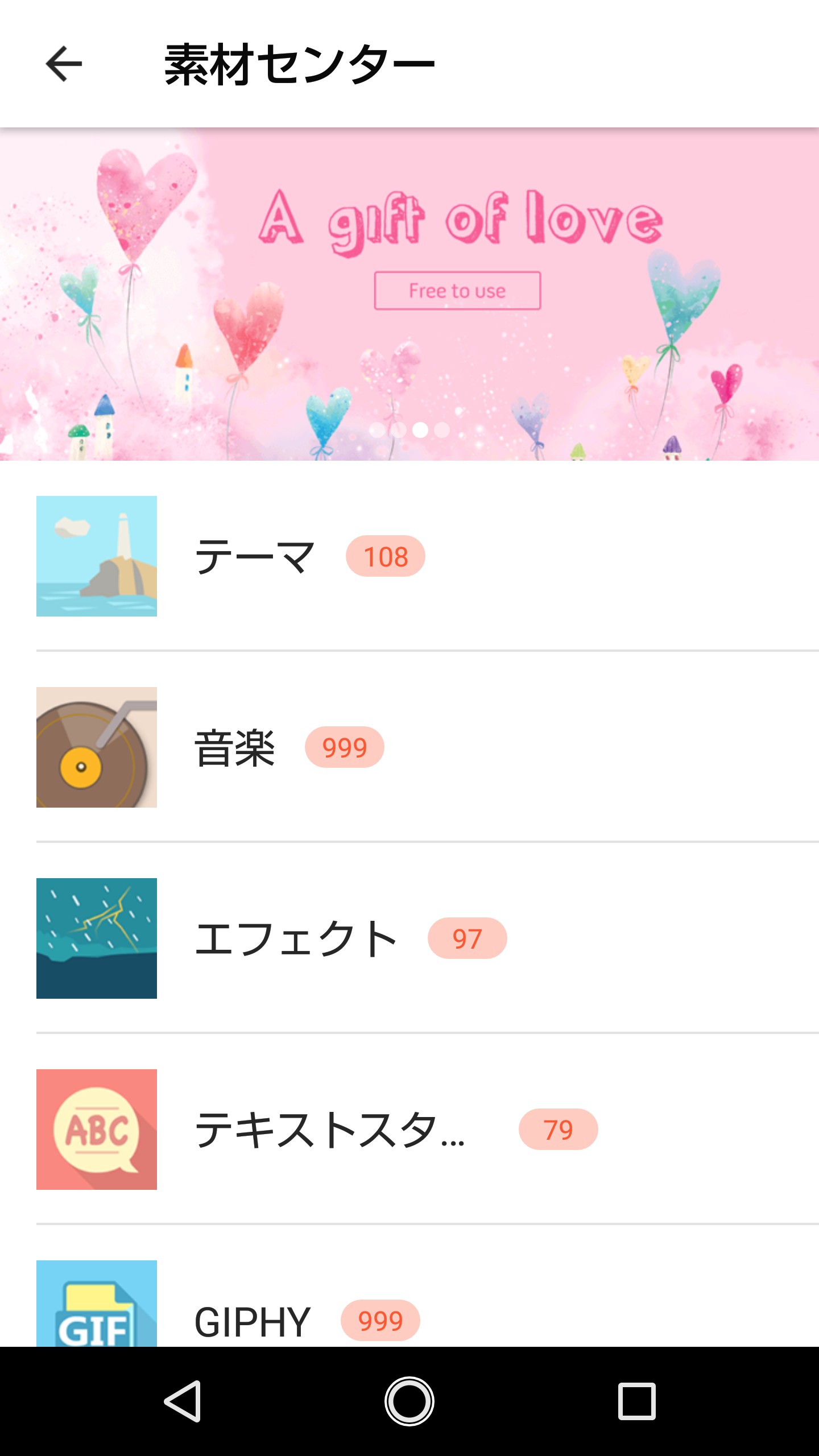初心者とは思えない完成度!作り方が簡単な動画作成アプリ4選
-
この記事をシェア
-
- 動画にしたい材料を選ぶだけ!Quik
- シンプルな作品に仕上がるFilm Story
- 簡単なステップでおしゃれな動画ができるMagisto
- 素材の使い方で表現は無限大!Video Show
- 簡単操作でもっと動画を楽しもう
目次
画像:著者撮影
スマートフォンのカメラ機能を使って写真や動画を手軽に撮影するのは楽しいもの。
撮影したものをそのまま保存して友人や家族と見せることやSNSにアップロードするのも、もちろん素敵ですが動画編集してもっと素敵に仕上げてみませんか。
旅の思い出などは、撮った写真や動画をまとめて編集して1つの動画にすることもできます。
「初心者に見栄えの良い動画を作るなんて難しい」
と、二の足を踏んでいる方でも簡単操作で驚くほど完成度の高い動画を作成できるアプリが多数あります。
今回はその中から作り方が簡単な4つの動画編集アプリを紹介します。
動画にしたい材料を選ぶだけ!Quik
画像:著者撮影
専門用語や動画の知識がないから不安という方にも優しいQuikは、加工したい動画や写真をただ選ぶだけで自動生成してくれるアプリです。
写真ならスライドショーとして生成してくれますので、表示させたい順番に選んで画面右下のチェックマークをタップするだけ。
タイトルを入力して「続ける」をタップしてしまえば、それだけで雰囲気のある動画が完成します。
その完成度の高さに、驚いてしまうかもしれません。
もし、編集してみたい場合はプレビューで表示されているテーマをまずは変更してみましょう。
ほのぼのした動画やかっこいい動画と自分のイメージに合う展開で表示されるものを選択するだけでも印象はガラッと変わります。
BGMもアプリに入っている曲だけでなく、自分のスマートフォンに入っている音楽を選ぶこともできます。
動画を作ることに慣れてきたら、再生時間の変更やフィルターの使用など細かい設定も試してみるともっと自分のイメージに合った作品ができるでしょう。
シンプルな作品に仕上がるFilm Story
画像:著者撮影
Film storyで作成する動画は非常にシンプルな仕上がりになります。
いろいろな素材で飾り立てるのではなく、写したものそのものの良さを活かす動画です。
設定することもいたってシンプル。
どれを動画にするか、字幕を入れるか、スライドショーなら画像切替え効果をどうするか、BGMは何にするかだけです。
字幕に関しては映像の邪魔にならないよう、また効果的な演出ができるように少し細かく設定できます。
表示させたい字幕の表示タイミング、フォントの種類と大きさ、文字色に位置を決めます。
フォントの種類は、おひさまフォントやふい字など数種類あり、味のある字幕で効果的に演出することが可能です。
BGMはスマートフォンに入れたお気に入りの曲を使うだけでなく、ライブラリにもBGMとしてぴったりな曲が豊富にあります。
字幕のタイミングなどはプレビューで確認しながら調整していけば、自分の思い描くイメージにグッと近づきます。
シンプルながら字幕やBGMで個性を持たせることができますので、見やすい動画を作成したい方にはぴったりではないでしょうか。
簡単なステップでおしゃれな動画ができるMagisto
画像:著者撮影
Magistoも簡単で素敵な動画を作成することができます。
動画の元となる動画や写真を選択し、編集スタイルを選びます。
どのような雰囲気の動画になるのかは、それぞれのスタイルに再生マークがついていますのでタップして確認しましょう。
多彩なスタイルが用意されていますが、シンプルなものを作成する場合は「フィルタなし」も選択できます。
自分がイメージしている雰囲気に合うスタイルを選んだら、次はサウンドトラックを選択します。
サウンドトラックは各スタイルに合わせたBGMが用意されていますので、動画の内容と音楽がちぐはぐになりません。
こちらも編集スタイルと同じように再生マークで確認してみましょう。
あとはタイトルを入力して「自分のムービーを作成してください」と書かれた箇所をタップすれば、自動的に編集してくれます。
撮ったものをインパクトある動画に仕上げたいときはMagistoが大活躍します。
素材の使い方で表現は無限大!Video Show
画像:著者撮影
Video Showの最大の特徴は素材の多さにあります。
操作としては、他の動画作成アプリと同じように写真や動画を選んでテーマを選択するだけで自動生成してくれます。
生成されたものからいろいろと手を加えてイメージ通りの作品にしたい方向けに、トリミングや画像の回転、画面分割などの機能もあります。
動画の作り方を覚えていけばこのような編集もできますので、初心者から上級者まで使えるアプリであることがわかります。
まだそのような編集は難しいというビギナーでも楽しく動画を作成できるのが素材の存在です。
トップ画面から「エフェクト」を選択すると、テーマや音楽に音響効果などたくさんの素材をダウンロードして使うことができます。
これらを組み合わせていくことで、楽しい動画や感動を誘う動画がワンランクアップします。
いくつか動画を作成して慣れてきたら、使ったことのない素材も取り入れてみましょう。
気が付くと動画のスキルが上がっているかもしれません。
簡単操作でもっと動画を楽しもう
今回紹介した4つのアプリは、どれも動画の作り方が簡単なものばかりです。
スマートフォンに保存してある写真や動画を、一冊のアルバムにテーマごとにまとめる感覚で動画を作っていくこともできます。
誰でも最初は初心者です。
難しいかもしれない、と思わずにまずはアプリをひとつダウンロードして作ってみませんか。
それまでは、ただ撮影しただけのものがドラマティックな作品に変身します。
動画の楽しさに気付いたら、どんどん素敵な作品を作ってみましょう。
「動画作成」が趣味としてひとつ増えるかもしれません。
※紹介している無料アプリは一部無料を含みます。